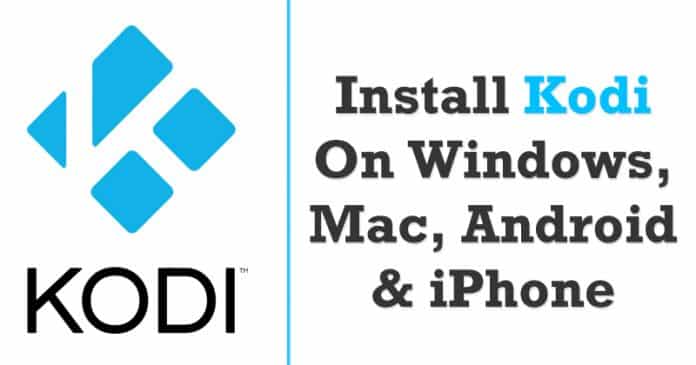Zde je návod, jak přidat přizpůsobitelné widgety na plochu Windows!
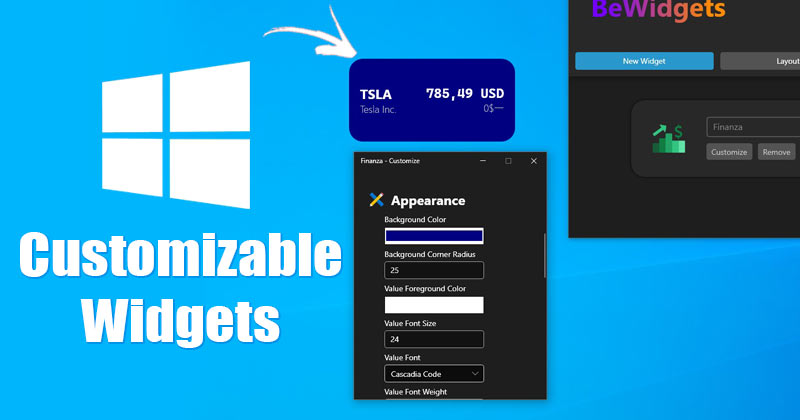
Pokud jste používali Windows 11, možná víte, že operační systém má vestavěný panel Widget, který vám může zobrazit spoustu informací. Totéž však není k dispozici ve Windows 10.
V systému Windows 10 se musíte spolehnout na aplikaci třetí strany, abyste získali podporu pro widgety. Ve skutečnosti je k dispozici aplikace pro Windows 11, která přináší plně přizpůsobitelné widgety na vaši plochu.
BeWidget je aplikace, která vám umožní vytvořit čas, datum, fotografie, zástupce aplikací, finance a widgety počasí a umístit je na plochu Windows 11. Při našem testování jsme však zjistili, že BeWidgets je dokonce kompatibilní s Windows 10.
Kroky k přidání přizpůsobitelných widgetů do Windows 10/11
To znamená, že můžete použít BeWidgets k přenesení widgetů do operačního systému Windows 10. V tomto článku se tedy podělíme o podrobný návod, jak přidat přizpůsobitelné widgety na plochu Windows 10/11. Pojďme to zkontrolovat.
1. Nejprve otevřete tuto webovou stránku a nainstalujte si do zařízení aplikaci BeeWidgets. Můžete také nainstalovat BeWidgets na vašem počítači se systémem Windows přímo prostřednictvím obchodu Microsoft Store.
2. Po instalaci otevřete aplikaci BeWidgets na svém zařízení se systémem Windows.
3. Nyní uvidíte rozhraní jako níže. Chcete-li vytvořit nový widget, musíte kliknout na tlačítko Nový widget.
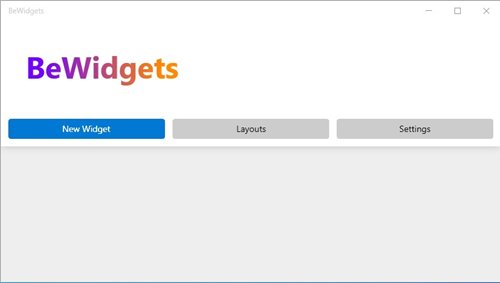
4. Musíte pojmenovat název nového widgetu a pomocí rozevírací nabídky vybrat typ widgetu.

5. Například zde chci vytvořit widget pro aplikaci Amazon Kindle. Za tímto účelem jsem vybral App Shortcut Widget a pojmenoval jej Kindle.
6. Nyní kliknutím na tlačítko Přizpůsobit widget přizpůsobte.
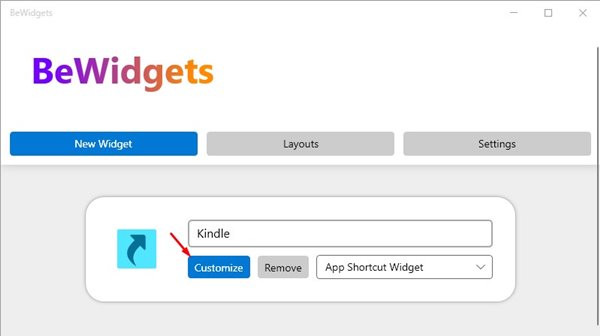
7. Pozici widgetu můžete upravit z hlavní části.
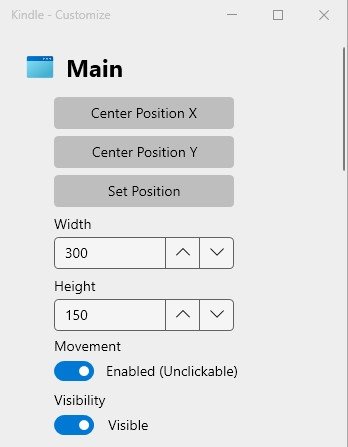
8. Nyní přejděte dolů v části Předvolby. Dále klikněte na tlačítko Vybrat aplikaci a vyberte spustitelný soubor Kindle.
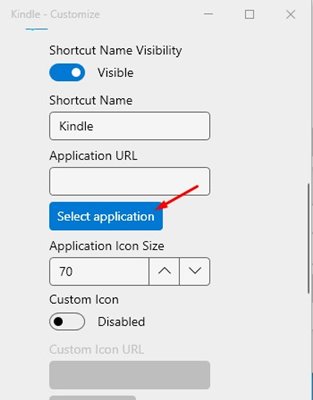
9. Dále je třeba upravit velikost ikony widgetu. Upravte si to podle svého přání.
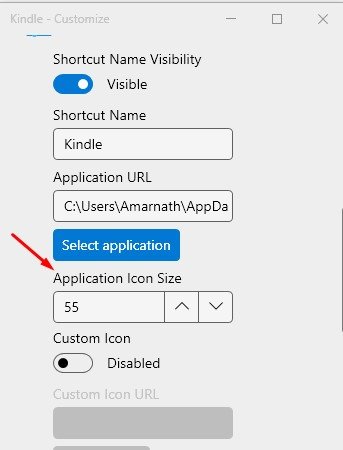
10. Nyní přejděte dolů na položku Vzhled. Zde můžete změnit barvu pozadí, poloměr rohů, tloušťku písma, styl písma, velikost písma a mnoho dalších věcí.
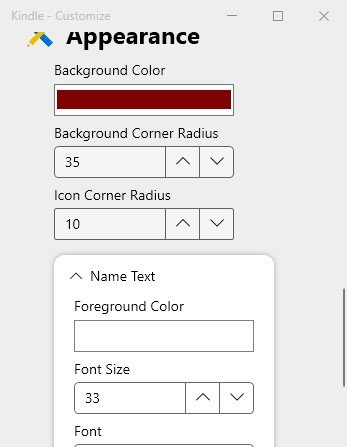
A je to! Jsi hotov. Takto můžete vytvářet přizpůsobitelné widgety ve Windows 10/11.
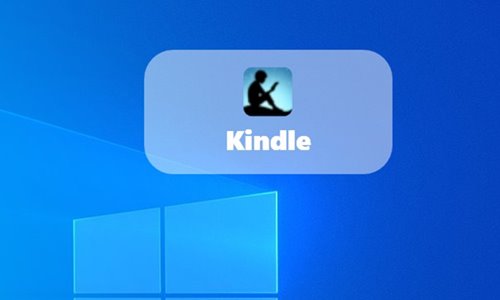
Tato příručka je tedy o tom, jak přidat přizpůsobitelné widgety na plochu Windows 10/11. Doufám, že vám tento článek pomohl! Sdílejte to prosím také se svými přáteli. Máte-li v této souvislosti nějaké pochybnosti, dejte nám vědět do pole pro komentáře níže.











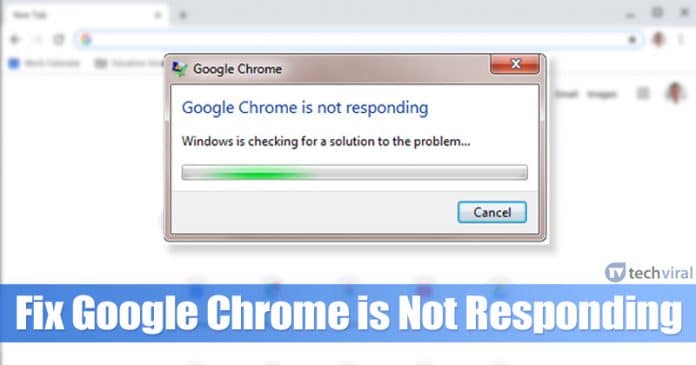
![Jak nainstalovat VPN na router [All Major Brands] Jak nainstalovat VPN na router [All Major Brands]](https://i0.wp.com/www.alphr.com/wp-content/uploads/2021/09/How-to-Use-a-VPN-With-a-Router.png?resize=738%2C320&ssl=1)